Как отключить гибернацию в Windows 10
Операционные системы Microsoft поддерживают несколько профилей энергосбережения. Самым эффективным из них является гибернация. В этом режиме компьютер не расходует заряд батареи, а данные RAM записываются в файл hiberfil.sys на жестком диске. Удобный для ноутбуков он практически бесполезен для постоянного подключенного к электросети домашнего компьютера. Наши эксперты рассказывают, как отключить гибернацию на Windows 10, если в ее использовании нет необходимости.
Профили электропитания
Профилями энергопитания операционной системы удобнее управлять из классической панели инструментов.
Клавиатурным сочетанием «Win+R» вызываем диалоговое окно «Выполнить». Набираем в текстовом поле команду «powercfg.cpl» для прямого доступа к апплету «Электропитание» панели управления. Нажимаем «ОК» для ее выполнения.
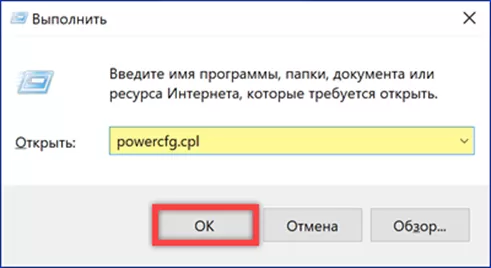
В области переходов щелкаем по гиперссылке обозначенной рамкой на скриншоте.
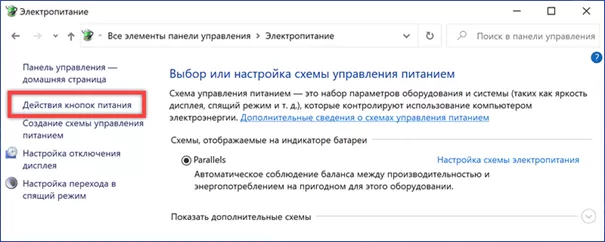
Выставляем действия кнопок питания и спящего режима, если таковая имеется на компьютере. Используем обозначенную тройкой ссылку, чтобы разблокировать по умолчанию неактивные пункты настроек.
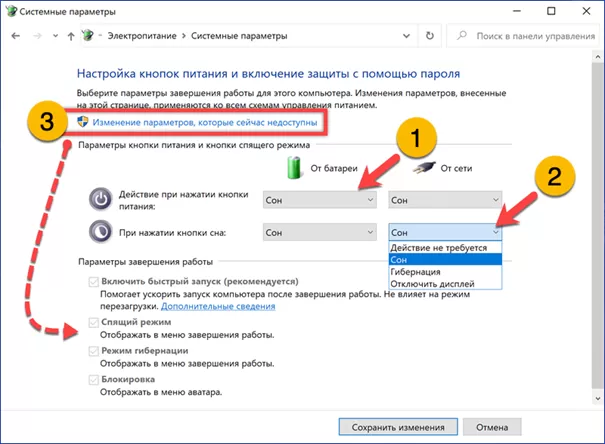
Снимаем галочку в области указанной стрелкой. Записываем внесенные изменения кнопкой «Сохранить», одновременно возвращаясь к главному окну апплета.
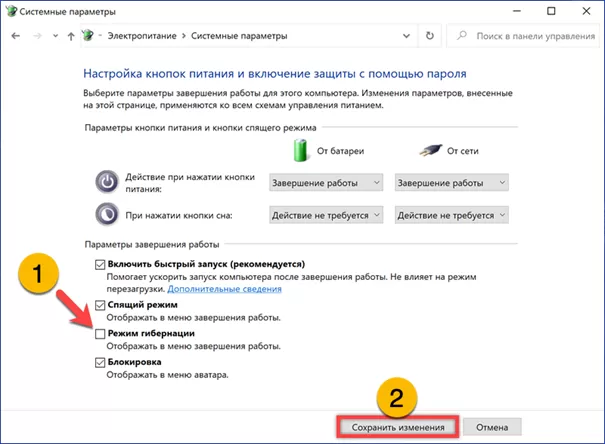
Заходим в раздел настроек спящего режима, кликнув по выделенной в боковом меню гиперссылке.
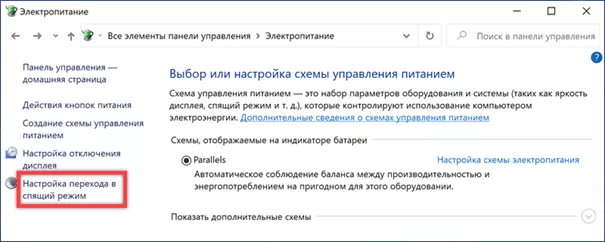
Открываем панель управления дополнительными параметрами.
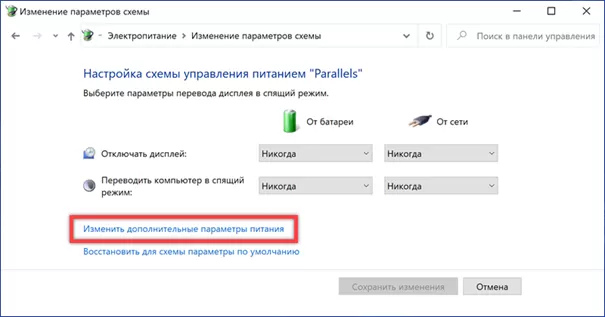
Разворачиваем пункт «Сон» выбрав его в общем списке. Заходим в обозначенный двойкой раздел «Гибернация». Скручиваем счетчики времени в нулевое положение. Вместо цифры «0» отображается надпись «Никогда». Записываем результаты кнопкой «Применить».
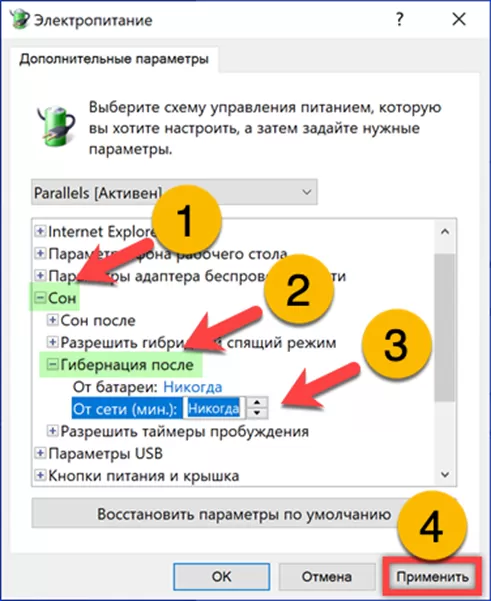
Командная строка
Описанные выше действия отключают переход компьютера в гибернацию и убирают соответствующий пункт из меню выключения кнопки «Пуск». Файл hiberfil.sys, который, кроме этого, задействован в режиме быстрого запуска ОС они не затрагивают.
Вызываем расширенное меню «Пуск» сочетанием клавиш «Win+X». Запускаем установленную по умолчанию командную оболочку в режиме повышенных привилегий. Действия описываемые ниже одинаковы для интерпретаторов CMD и PowerShell.
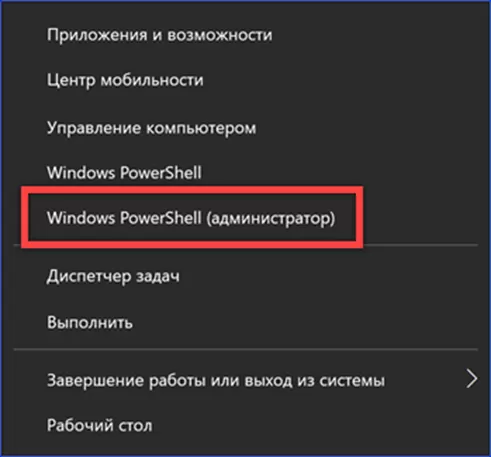
Для полного отключения гибернации и вместе с ней режима быстрого запуска вводим следующую команду: «powercfg -h off». Файл hiberfil.sys, размер которого составляет от 30 до 75% установленной оперативной памяти, немедленно удаляется с диска. Если операционная система станет запускаться заметно медленнее, включить его обратно можно изменив параметр «off» на «on».
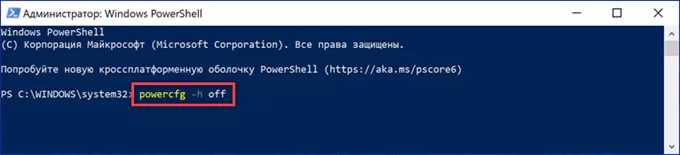
Чтобы отключить только гибернацию, но оставить быстрый запуск выполним модификацию файла hiberfil.sys сократив его размер. Набираем «powercfg -h type reduced» и жмем Enter.
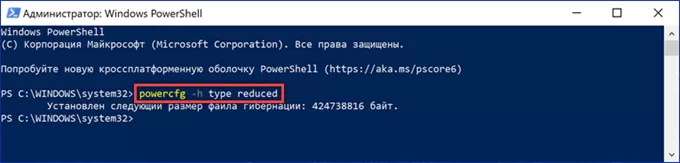
Для возвращения полного размера файлу hiberfil.sys используем команду «powercfg -h type full».
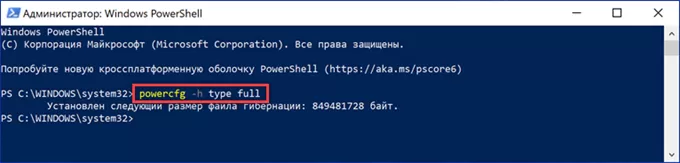
В заключение
В этом материале наши эксперты рассказали, как управлять параметрами гибернации или полностью отключить ее на компьютере c Windows 10. Выбирайте подходящий вариант исходя из аппаратной конфигурации своего ПК.
Оцените статью |
|
22.11.2024
22.11.2024
22.11.2024







